使用终端服务 实现网络远程连接(1)
使用终端服务 实现网络远程连接(1)
随着宽带的普及,现在很多朋友在家里面都使用ADSL的包月无限上网,电脑二十四小时在线,那么你是否想过在平时放假或下班的时候,通过家里面的电脑连接到公司的电脑,继续未完成的工作呢?别误会,我可没有要你把办公室那一只只笨重的肥“鸡”带回家的意思。那要怎么做?别心急,下面会给大家一一道来。
这次,我们文章的主角是终端服务,只要我们单位的电脑开启了终端服务,那么我们无论任何地方都可以对办公室的电脑进行控制,继续我们的工作。比如你要到外地出差,在火车上你可以用笔记本电脑通过无线网络,在火车上连接自己公司的电脑。或在CoffeeShop、旅馆等场所用PDA接入无线上网,远程控制办公室的电脑让它执行各种的工作,甚至你可以在Linux系统的电脑上,用客户端来控制Windows系统的电脑。另外,在公司里面,一般情况下网管会对网络作了不能使用QQ和MSN、不能浏览国外网页等限制,这对于喜欢上网的朋友来说简直就是一种折磨。而这时只要你连上互联网,然后运行一个小小的客户端程序,就可以连接到家里面的电脑上,用自己的电脑来上QQ,浏览网页了。总而言之,有了终端服务,只需要一个客户端程序,就可以让你体验亲身在远程计算机面前操作电脑的感觉,呵呵,很爽吧。
什么是终端服务?
通俗地讲,终端服务其实就是通过一个“客户端”软件,对Windows桌面进行远程的访问的服务。终端服务把程序的用户界面传输到客户端,然后客户端会返回键盘和鼠标单击动作,以便由服务器处理。每个用户登录后只能看到其个人会话,该会话由服务器的操作系统透明地进行管理,而且独立于任何其他客户端会话嘿嘿,有点头晕了吧?)。也就是说,可以多个人同时在不同的计算机上登陆终端服务器。
如何开启终端服务?
说来这么多,下面就以Windows 2003为例教大家如何开启终端服务。其实,在我们安装好Win2003 企业版后,就已经自带有超级终端服务,但默认安装模式下是没有安装的,需要我们在系统安装好后手动添加此项服务,具体的安装流程如下:
一.运行开始菜单,选择里面的控制面板。
二.在控制面板里面,我们可以看到很各种各样的系统配置接口,我们需要选择“添加/删除程序”,来为Windows增加终端服务。
三.选择了“添加/删除程序”后,在左侧会出现三个按钮选项,前面两个按钮是用来对Windows的应用程序进行管理的,例如安装或删除应用程序。而我们可以选择第三个“添加/删除Windows组件”按钮,来给Windows增加终端服务,选择该按钮后,会出现“Windows组件向导”。
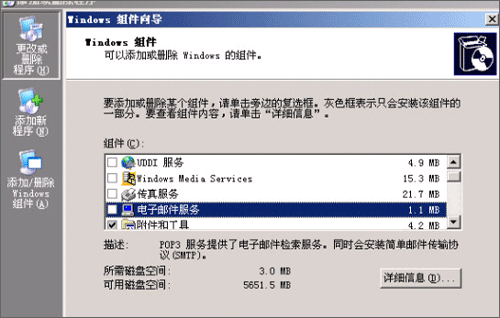
四.在“Windows组件向导”窗口里面,我们可以增加很多Windows的服务,例如电子邮件服务等等,大家以后有需要可以在这里添加。在这里我们选择右边的下拉菜单,勾选下面的“终端服务器”组件。
因为Windows 2003比起以前的系统,在安全性方面做了很大的加强,所以在勾上了“终端服务器”后,会弹出一个入下图的对话窗口对用户进行提醒,按“是”就可以继续了。
五.接下来系统会提示你,要把用户添加到远程桌面用户组,该用户才能连接终端服务器。至于怎样把用户添加到远程桌面用户组,我们接下来会说到,按下一步继续。
六.这时候系统会要求你选择一个模式,如果使用“完整安全模式”,那么我们在别的计算机上用客户端程序登陆终端服务器后,权限会受到很大的限制,例如不能够访问注册表和系统文件夹等等。所以在这里我们选择“宽松安全模式”,这样的话当我们连接了终端服务器后,才有权限对注册表和系统文件夹进行访问,如下图 :
七.单击“下一步”开始安装,稍后系统会提示你插入Win2003安装光盘。
八.按提示插入Win2003系统安装光盘,安装继续进行,稍候安装完成,按“完成”结束安装。
九.如果此时系统提示你重新启动计算机,直接点“是”重新启动即可。
十.系统重启后,我们需要把用户放到远程用户组,因为如果不把用户添加到远程用户组,即使该用户是管理员权限,也是登陆不了终端服务器的。下面以一个用户名为ricky的用户为例子进行说明。运行开始菜单里面的“程序”->“管理工具”->“计算机管理”,会出现计算机管理窗口。在计算机管理窗口里面,我们可以对Windows的很多选项进行详细的设置,例如可以管理电脑的硬盘,直接在Windows里面进行分区或格式化,可以开启或停止系统的服务等等,这里我们就不多说。
十一.我们这里只需要用到计算机管理里面的用户管理功能。双击选择“计算机管理”窗口中的“本地用户和组”,再选择“用户”,会列出当然计算机上的所有用户,我们可以看到ricky这个用户出现在了右边的窗口里面。
十二.右击ricky这个用户,会弹出一个菜单,选择“属性”,会出现以下的窗口。在这里我们可以对ricky这个用户的权限进行详细的设置,例如可以禁用掉该用户、强迫用户下次登陆时更改密码等等。在这里我们选择“隶属于”选项卡,点击下面的“添加”按钮,在文本框里面输入“remote desktop users”,如下图。把ricky这个用户添加到远程桌面用户组中,这样设置后用户才能登陆终端服务器。
评论暂时关闭